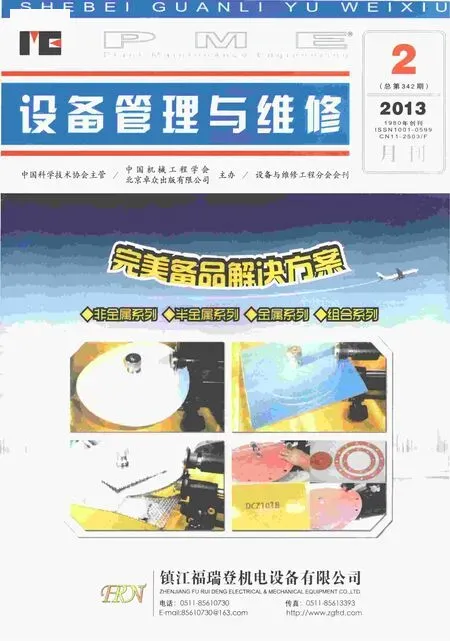CH5116B型立式车床数控系统改造
2013-12-04李晓军
李晓军
西安航空发动机集团有限公司 西安市
数控设备运行10年就会出现数控系统老化、系统运行稳定性差及故障率高的问题,这是我国大中型企业现存的重大问题,解决办法是设备更新或改造。就机床机械部分而言,其寿命为30年以上,数控部分使用年限则为10~15年,如因数控系统问题而更新机床,按我国现有国情而言是不可取的,较为可行的方法是通过设备改造,使老设备重新稳定地运行起来。
20世纪90年代武汉重型机床厂生产的CH5116B型立式车床,采用法国NUM公司的1040T数控系统,由于数控系统的元器件老化严重,故障率高,维修困难,系统备件不易购买。为保证生产,拟采用SIEMENS 840D数控系统对其进行改造。
一、CH5116B型立式车床原数控系统介绍
1.机床整体描述
CH5116B型立式车床共有3个进给轴,采用法国NUM公司生产的交流伺服电机及其配套的MDLA2交流调速装置进行驱动。X轴和Z轴为两个进给坐标轴和1个刀库旋转轴C轴(PLC轴)。X轴行程1.13m,Z轴行程1.5m,可完成两轴联动和圆弧插补。X轴位置反馈采用HEIDENHAIN公司生产的LB302光栅尺反馈,经EXE612进行信号转接后连入NUM驱动,完成全闭环控制。其他两个轴采用电机内装旋转变压器进行位置检测反馈,完成半闭环控制。工作台直径1.6m,载重3t,采用英国CT公司带磁场控制装置的M210R直流调速系统。
2.机床数控系统改造前配置简述
生产厂商法国NUM,数控系统NUM 1040T,进给电机为X轴BMH190 3K 1RA2L,Z轴BMH190 3K 1RF2L,主轴电机ZC 250/10S 55kW,进给驱动MDLA2050Q,主轴驱动MDLA2021Q主轴电机,编码器6FX2001-2GB02,光栅尺HEIDENHAIN LB302,信号转换 EXE 612。
3.拟采用的Siemens 840D数控系统硬件设计
(1)840D系统改造主要配置列表(表1)。

表1 840D系统改造主要配置
(2)机床数控系统改造后的配置简述。NCU数控单元,数字控制核心NCK的硬件装置。NCU单元集成了SINUMERIK 840D CNC CPU和S7-300 PLC CPU芯片,包括数控软件和PLC软件。数控铣系统选型为NCU573.5。人机交互装置,数控铣加工中心选用PCU50,其人机操作界面选用OP010及MCP,两者建立起SINUMERIK 840D系统与机床操作人员之间的交互界面。同时配备HHU手持单元。PLC,SINUMERIK 840D系统集成了S7-300-2DP的PLC,并通过通信模块IM361扩展外部的I/O模块。数控铣系统选型为S7-317-2DP。驱动装置,数控铣系统伺服驱动选型为SIMODRIVE 611D,配以1FT6/1FK6系列进给电机和1PH7系列主轴电机。数控铣数控系统安装布置示意见图1。

图1 数控铣数控系统安装布置示意图
(3)外挂系统的组成。X、Z双轴的位置反馈采用HEIDENHAIN光栅尺,经SIEMENS SUV进行信号转接后连入840D系统。测量系统仍采用RENISHAW测头,但改用无线接收的红外系统。
二、STEP 7-300硬件组态介绍及应用
1.STEP 7-300硬件组态介绍
使用组态表表示机架,就像实际的机架一样,可在其中插入特定数目的模块。在组态表中,STEP 7自动给每个模块分配一个地址。如果站中的CPU可自由寻址(可为模块的每个通道自由分配一个地址,而与其插槽无关),那么,就可以改变站中模块的地址。硬件组态可任意多次复制给其他STEP 7项目,并进行必要的修改,然后将其下载到一个或多个现有的设备中去。在可编程控制器启动时,CPU将比较STEP 7中创建的预置组态与设备的实际组态。从而可立即识别出它们之间的任何差异,并报告。
2.STEP 7-300硬件组态应用
目的是生成一个新项目,完成系统硬件配置文件并将其下载,完成系统配置。STEP 7-300硬件组态的基本步骤如下。
(1)双击SIMATIC Manager图标,打开STEP7主画面。
(2)点击FILENEW,按照图例输入文件名称(如:TEST)和文件夹地址,然后点击OK,系统将自动生成TEST项目。
(3)点击TEST项目名称,点击右键,选中Insert new object,点击SIMATIC 300 STATION,将生成一个S7-300项目,如果项目CPU是S7-400,那么选中SIMATIC 400 STATION即可。
(4)将 TEST 左面的“+”点开,选中 SIMATIC 300(1),然后选中Hardware并双击/或右键点击OPEN OBJECT,硬件组态画面即可打开。
(5)在右边菜单中找到SM-300→SINUMERIK→810D/840D,然后找到和设备采用的型号的相同的选项将其拖入到左边空白处,将看到图2对话框。
(6)在该对话框下可以设置接口的参数,一般要求和设备本身对应,确认无误后点击“确定”,将得到图3所示模块。

图2 组态界面

图3 组态界面

图4 组态界面
(7)再进行添加外部信号模块的步骤,首先,在SIMATIC 300→RACK 300下找到和设备上使用的型号相同的RACK(机架),双击后组态到左边的编辑窗口(图4)。
(8)给新组态的机架上进行配置,首先,需要1个电源模块。在SIMATIC 300→PS-300下找到电流大小合适的电源模块,双击进行组态。
(9)为了能够和810D/840D模块通信,现在组态接口模块。在SIMATIC 300→IM-300下找到所要配置的接口模块型号IM 361 IM R组态到机架的第三个SLOT中。
(10)进行信号模块的组态,根据现场实际情况,先添加数字输入(DI)模块,在 SIMATIC 300→SM-300→DI-300,将 SM 321 DI32×DC24V拖到左边机架的第4个SLOT中,一个DI模块组态完毕,系统将自动为模块的通道分配地址(该处为I32.0~I35.7)。该处将其“系统默认”取消后,可以修改地址,此处为了以后编程的方便,将其改为I0.0~I4.7,点击“确定”。

图5 组态界面

图6 组态界面

图7 组态界面
(11)按照上面步骤组态DO模块,系统也将为其分配地址为(该处为 Q4.0~Q5.7),其地址为 Q36.0~Q37.7。
(12)组态完成后点击工具栏中的编译并保存按键,系统将会自动将该项目编译并保存。点击工具栏中的StationConsistency Check进行一致性检验,若组态没问题,将会出现“No errors”提示,说明该组态成功。
(13)编译完成后保存,退出硬件组态,进入项目SIMATIC Manager,点击“打开项目/库”图标,在“库”下可以看到所有库的名称,由于该处选择的系统是西门子840D,因此选择第一项“gp8x0 65”选项。
(14)点击“确定”,出现图 5 界面,双击“gp8x0d65”,出现图6界面。
(15)双击“Bausteine”选项将会出现所有自动生成的块(图 7)。
(16)然后将这些块,复制到“TEST”→SIMATIC 300(1)→PLC 317-2DP→S7程序(2)→“块”目录下(复制之前该目录下只有OB1一个块)。至此,硬件组态完成,所有的块已生成。